Maison >Tutoriel système >Série Windows >Comment restaurer la valeur par défaut du gestionnaire audio win11 ? Comment restaurer le son par défaut dans Win11
Comment restaurer la valeur par défaut du gestionnaire audio win11 ? Comment restaurer le son par défaut dans Win11
- WBOYWBOYWBOYWBOYWBOYWBOYWBOYWBOYWBOYWBOYWBOYWBOYWBavant
- 2024-02-12 12:39:07672parcourir
PHP Editor Strawberry vous présentera comment restaurer le gestionnaire audio Win11 à sa valeur par défaut. Le gestionnaire de son Win11 est l'un des composants importants du système d'exploitation, mais les utilisateurs peuvent parfois gâcher les paramètres de son en raison de paramètres personnels ou d'une mauvaise utilisation. Dans ce cas, restaurer les valeurs par défaut est un moyen efficace de résoudre le problème. Voici un moyen simple de restaurer les valeurs par défaut du gestionnaire audio Win11 : Ouvrez le menu "Paramètres", sélectionnez "Son", recherchez le bouton "Restaurer les paramètres par défaut du système" sur la page "Paramètres du son", cliquez sur pour restaurer la gestion du son les paramètres par défaut de l'appareil. Cette méthode est simple et facile à réaliser et peut vous aider à résoudre le problème de réglage du son et à restaurer votre système Win11 à la normale.
Comment restaurer le son Win11 par défaut
Méthode 1 : Utiliser les paramètres rapides de la barre des tâches
Tout d'abord, pour basculer rapidement entre les sorties audio, nous pouvons utiliser les paramètres rapides de la barre des tâches.
1. Dans la barre des tâches, cliquez sur le groupe d'icônes de volume et de réseau pour ouvrir les paramètres rapides.
2. Ci-dessous, cliquez sur la flèche à côté du curseur de volume.
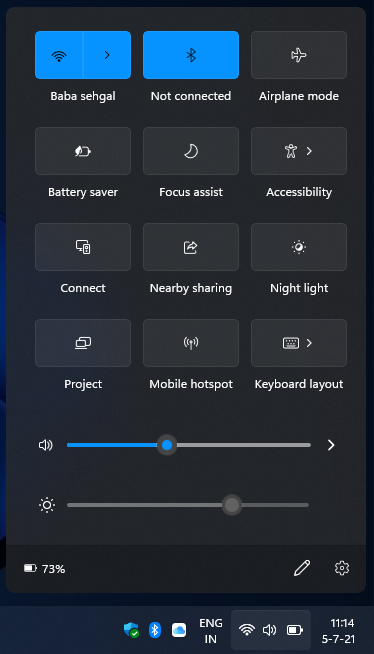
3. Ensuite, la page qui s'ouvre affichera la liste des sorties audio disponibles.
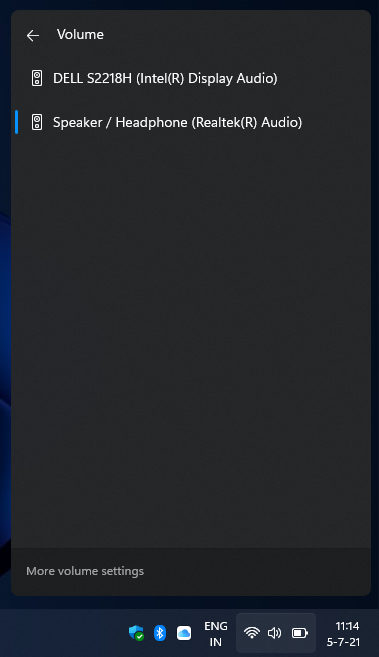
4. Enfin, sélectionnez le périphérique audio dont vous avez besoin. Si des haut-parleurs, des écouteurs et des appareils Bluetooth sont connectés, ils apparaîtront ici.
Deuxième méthode : utiliser l'application Paramètres
Vous pouvez également utiliser l'application Paramètres pour modifier la sortie audio par défaut. Voyons comment :
1. Cliquez sur l'icône du menu Démarrer et ouvrez Paramètres.
2. Ensuite, cliquez sur l'onglet Son dans la catégorie Système.
3. Continuez, sous la section de sortie, tous les appareils audio connectés seront visibles.
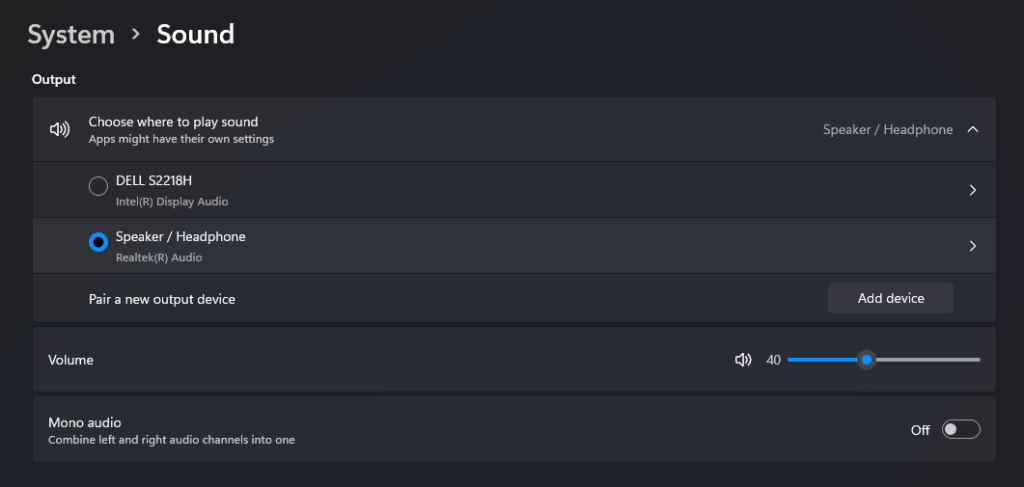
4. Enfin, sélectionnez la sortie audio souhaitée dans la liste.
Ce qui précède est le contenu détaillé de. pour plus d'informations, suivez d'autres articles connexes sur le site Web de PHP en chinois!
Articles Liés
Voir plus- Comment résoudre le problème selon lequel le Microsoft Store ne peut pas mettre à jour les applications dans le système Win11
- Comment configurer le partage LAN dans Win11
- Comment configurer deux moniteurs dans Win11
- Que faire si le code PIN du mot de passe à la mise sous tension ne peut pas être supprimé dans Windows 11
- Comment nettoyer le dossier Windows.old dans le système Win11

